- 公開日:2018年03月26日
- | 更新日:2022年11月21日

ウェアラブル製品にも使用できるDLP2000の評価ボードを動かしてみる
- ライター:Nobuyoshi
- その他
はじめに
「DLP」という製品はご存知でしょうか。DLP®はDigital Light Processingの頭文字をとったもので、DLPが使われているいちばん身近なアプリケーションはプロジェクターです。最近ではスマートグラスなどのウェアラブル機器にも使用されはじめており、DLPの利用範囲は広がりつづけています。
DLPの仕組みについては以下の記事でも紹介していますので、よろしければご参照ください。
今回はTexas Instruments社(以降、TI社)のDLP Pico製品であるDLP2000と、その評価ボードの紹介と、実際に評価ボードを動かす手順を紹介したいと思います。
DLP Pico チップセットとは?
DLP製品は、映像を表示するために使用されるディスプレイ&プロジェクション製品と、産業機器向けのアドバンスド・ライト・コントロール製品、車載製品の3つのカテゴリに大別されます。ディスプレイ&プロジェクション製品には、プロジェクターなどで使用される大型ディスプレイに対応したスタンダード製品と、小型のウルトラ・モバイルディスプレイに対応したPico製品の2つに分かれます。
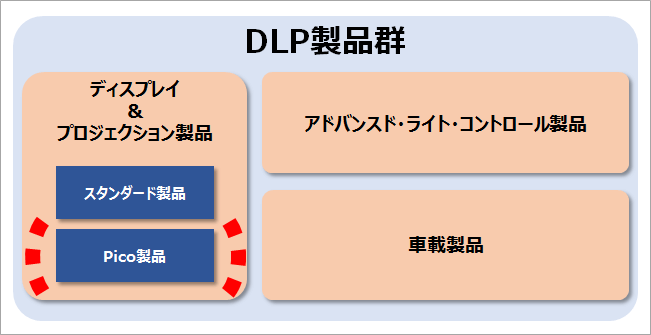
図1:DLP製品ポートフォリオ
DLP Pico チップセット
DLPは主に3つのチップで構成されています。映像を照射するためのミラーであるDMD(Digital Micromirror Device)と、DMDを制御するためのコントローラ、DMDとコントローラの電源管理機能とLEDドライバを内蔵したパワーマネジメントIC(PMIC)の3つです。
図2は今回紹介するDLP2000の評価ボード、DLP LightCrafter Display 2000 EVM のブロック図です。下図の左下にあるDLP2000がDMD、右下にあるDLPC2607がコントローラ、右上にあるDLPA1000がPMICとなります。
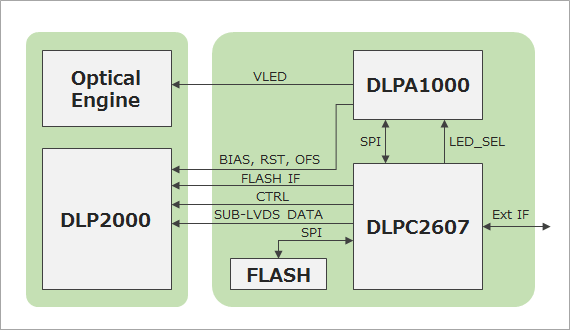
図2: DLP LightCrafter Display 2000 EVMブロック図
DLP LightCrafter Display 2000 EVM
 DLP LightCrafter Display 2000 EVMは、BeagleBone Blackのような組込みホストプロセッサボードと組み合わせることで、簡単に低価格なプロジェクター・プラットフォームを実現することができる評価ボードです。コンパクトなデザインにより、スマートグラスのようなウルトラモバイル・アプリケーションへの実装、及びデモンストレーションを可能にします。
DLP LightCrafter Display 2000 EVMは、BeagleBone Blackのような組込みホストプロセッサボードと組み合わせることで、簡単に低価格なプロジェクター・プラットフォームを実現することができる評価ボードです。コンパクトなデザインにより、スマートグラスのようなウルトラモバイル・アプリケーションへの実装、及びデモンストレーションを可能にします。
実際に評価ボードを動かしてみる
それではDLP LightCrafter Display 2000 EVMを動かしてみます。使用した機材は以下の通りです。
使用した機材
1. DLPDLCR2000EVM
DLP2000の評価ボードです。購入、納期確認等のご相談につきましては、以下よりお問い合わせください。
2. ACアダプタ × 2個
5V、3A出力で、内径2.5mm/外径3.5mmの物が必要となります。評価ボードには付属されていませんので別途用意する必要があります。なお、DLP LightCrafter Display 2000 EVM用とBeagleBone Black用に2つ必要です。
3. PC
BeagleBone Blackと接続するために必要となります。TeraTerm等のターミナルソフト経由でBeagleBone Blackにアクセスしてください。
4. LANケーブル
BeagleBone BlackとPCを接続するために必要です。評価ボードには含まれていませんので別途用意する必要があります。
まずはDLP LightCrafter Display 2000 EVMのみで動かす
DLP LightCrafter Display 2000 EVM 単体でも動作が可能ですので、まずは単体で動かしてみましょう。といっても手順自体は大したことはありません。ACアダプタのプラグを差し込むだけで動作します。ACアダプタを差し込むと、デモ画面がレンズを通して表示されます。写真1はデモ画面が表示されている様子です。

写真1: DLP LightCrafter Display 2000 EVMのみで動かした様子
DLP LightCrafter Display 2000 EVMをBeagleBone Blackと接続する
次に、ホストプロセッサからDLP LightCrafter Display 2000 EVM (以降、DLP2000評価ボード)を制御してみます。TI社のArmプロセッサ(AM3359)が搭載されたBeagleBone BlackにはDLP2000評価ボードを制御可能なソフトウェアが用意されていますので、本記事ではこれを使用していきます。
BeagleBone Blackは、DebianベースのLinux OSのイメージをインストールすることで動作が可能となります。このDebianのイメージの中にDLP2000評価ボードのソフトウェアが含まれています。最新のパッケージはこちらから取得することができます。
上記からダウンロードしたイメージをマイクロSDカードに書き込んでBeagleBone Blackに挿入して使用します。(今回は、マイクロSDへの書込みやBeagleBone Blackの起動の部分は割愛します。)
BeagleBone BlackとDLP2000評価ボードを写真2のように接続します。

写真2:BeagleBone BlackとEVMの接続
BeagleBone BlackとSSH接続する
BeagleBone BlackにはUART(RS-232C)でターミナル出力するポートがありますが、DLP2000評価ボードを接続するとそのポートを使用することができません。そのため、代わりにLAN経由でSSHを使用してAM3359と接続します。
LANケーブルでPCとBeagleBone Blackを接続したら、ターミナルソフトを起動して接続してください。今回ターミナルソフトはTeraTermを使用しましたが、他のターミナルソフトでも問題ありません。
SSH認証で使用するユーザー名とパスワードは下記のものです。
Username : debian
Password : temppwd
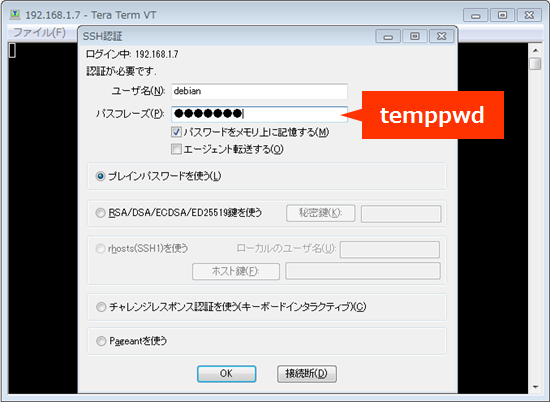
図1:SSH認証画面
BeagleBone Blackのソフトウェアをアップデートする
DLP2000評価ボードを動作させるために、BeagleBone BlackのDebian Linux上のソフトウェアのアップデートやインストールを行う必要があります。(※:ソフトウェアのアップデートにはBeagleBone Blackがインターネット接続できる環境である必要があります。適宜用意してください。)
Debian上で下記の通りコマンドを実行します。
$ sudo apt-get upgrade
$ sudo apt-get install mplayer2
次に、cd コマンドでDLP2000評価ボードのディレクトリに移動してテストスクリプトをインストールします。
$ tar -xvf dlp_lightcrafter-1.0.19.tar.gz
$ cd dlp_lightcrafter-1.0.19/
$ sudo python setup.py install
DLPの出力をDebianデスクトップ画面に切り替える
それではDLPのデモ画面からDebianのデスクトップ画面に切り替わるか確認してみましょう。DLP2000評価ボードの電源を接続してデモ画面が出ている状態で以下のコマンドを実行します。
次に以下のようにi2csetコマンドでDLPC2607のレジスタに値を書き込みます。
$ i2cset -y 2 0x1b 0x0c 0x00 0x00 0x00 0x1b i
最初のコマンドでビデオ入力を「パラレルI/F」に設定し、2つめのコマンドで解像度を「nHD(640×480)」に設定しています。コマンドの詳細はDLPC2607 Software Programmer’s Guideに記載があります。
これらのコマンド実行により、BeagleBone Blackから出力されているDebianのデスクトップ画面をDLP2000評価ボードから投影できました。(写真3)
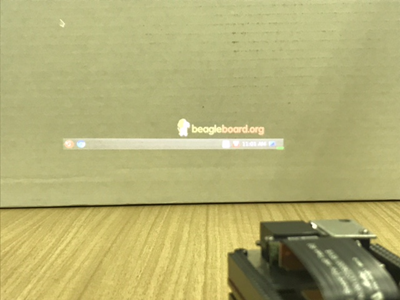
写真3:Debianのデスクトップ画面が投影されている様子
Debianのデスクトップ画面が表示できましたので、次は動画を再生してみます。先ほどmplayerコマンドをBeagleBone BlackのDebian上にインストールしましたが、これを使用して動画を再生するスクリプトが用意されていますので、実行してみます。
$ export DISPLAY=:0
$ python MplayerTest.py
コマンドを実行すると、同ディレクトリにあるnhd_test.mp4というファイルが再生されて、写真4のように映像が表示されます。

写真4:動画再生が投影されている様子
まとめ
今回はDLPのPico製品であるDLP2000の紹介とEVMを動作させる様子を紹介しました。
DLP Pico製品はモバイル製品をターゲットにしていますので、小型で電池駆動も可能な製品です。本記事で紹介したように簡単に動作確認することができる評価ボードもTI社から用意されています。ご興味のある方は当社問合せフォームからご連絡ください。
関連情報はこちら
- DLP Picoチップセットの概要
- DLP2000
- DLPDLCR2000EVM
- DLPDLCR2000EVMの回路情報
- DLPDLCR2000EVM Quick Start Guide
- DLPC2607 Software Programmer’s Guide
- How To Display Video & Control Light Using TI DLP® Technology
※DLP®はTexas Instruments社の登録商標です。


